华硕笔记本电脑关不了机怎么办
笔记本电脑关不了机是怎么回事,是电脑出问题了吗,还是电脑有病毒?下面小编给大家讲解一下关于华硕笔记本电脑关不了机的解决方法,希望大家喜欢!
华硕笔记本电脑关不了机的解决方法
一、电脑遭到木马病毒破坏,注册表信息被恶意更改。
第一步:进入杀毒软件主界面进入【查杀木马】
第二步 :点击“查杀木马”使用全盘扫描功能
二、用户误修改电脑关机配置文件导致的修复方法如下
1、开始”→“运行”,在“运行”对话框中输入“regedit”,点击“确定”找到以下内容:HKEY-LOCAL- MACHINESOFTWAREMicrosoftWindowsCurrentVersionpolicies点击“system”文件夹, 然后双击右侧的“shutdownwithoutlogon”项。将数值改成1。

2、“开始”→“运行”,在“运行”对话框中输入“gpedit.msc”,然后点击“确定”按钮。在“本地组策略编辑器”窗口中,点击用“户配置”下的“管理模板”→“「开始」菜单和任务栏”,然后双击右侧的“删除和阻止访问‘关机’命令”。在“删除和阻止访问‘关机’命令属性”窗口中,点击“设置”选项卡,选择“未配置”,然后点击“确定”按钮。
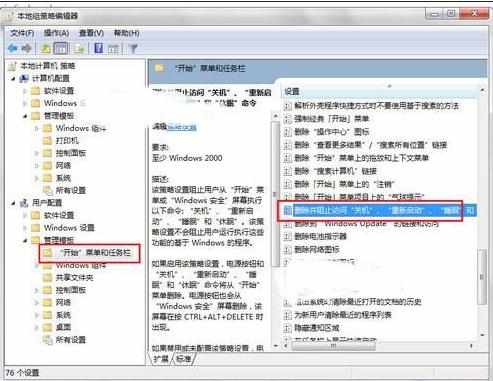
本地组策略编辑器
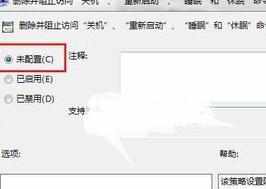
删除和阻止访问‘关机’命令”
3、首先你可确定“退出Windows”声音文件是否已毁坏——打开“控制面板”,打开“声音”,将“退出Windows”声音取消。如果Windows正常关闭,则问题是由退出声音文件所引起的,要解决这一问题,可以从备份中恢复声音文件或者重新安装提供声音文件的程序,也可定义“退出Windows”为无声。
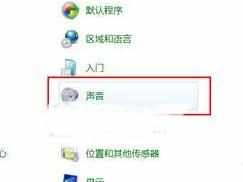
控制面板——声音

选择1,点击2进行测试,如果不成功,点击3取消关机声音
4、检查是不是“高级电源管理(APM)”功能也可引起关机死机或黑屏问题,可打开“控制面板”,选择在“高级电源管理”中取消“启用电源管理”选择。如果计算机正常关机,则问题的原因可能在于APM。解决方法如下。
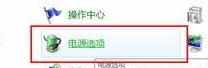
控制面板——电源管理
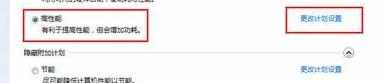
选择你当前的电源模式,点击更改计划设置
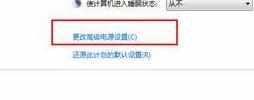
点击更改高级电源设置
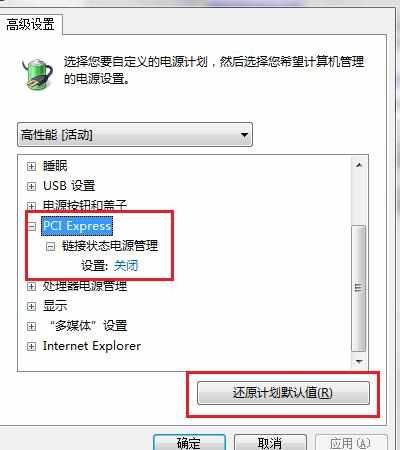
选择PCI Express,选择关闭。如果你不会改,就直接点击还原默认值

华硕笔记本电脑关不了机怎么办的评论条评论